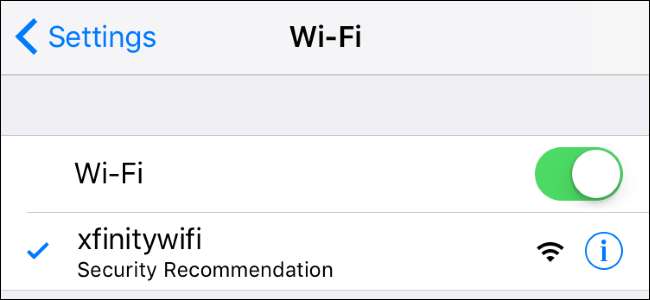
iPhoneでWi-Fiネットワークに接続すると、名前の下に「セキュリティに関する推奨事項」という単語が表示される場合があります。これは、セキュリティで保護されていないネットワーク、または弱いWEPセキュリティで暗号化されたネットワークに接続していることを示す警告です。
安全でないネットワークと弱いセキュリティ
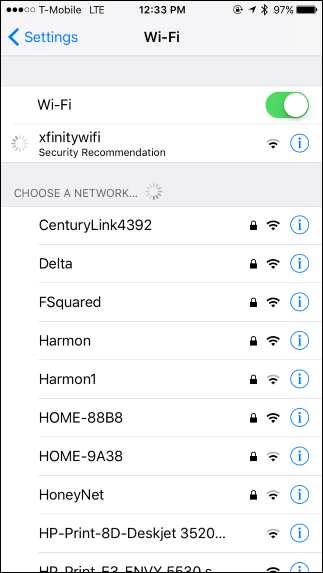
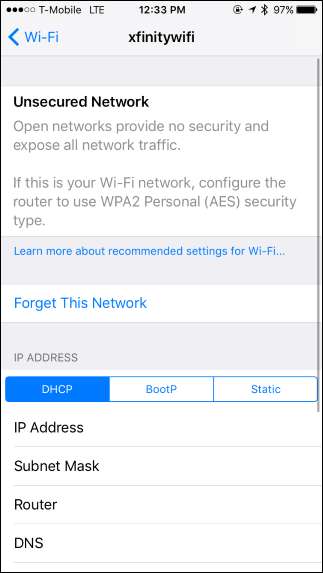
接続後に「セキュリティに関する推奨事項」と表示されているWi-Fiネットワークの名前をタップすると、より有益なメッセージが表示されます。
ほとんどの場合、iPhoneは、現在のネットワークが「セキュリティで保護されていないネットワーク」であり、オープンネットワークとも呼ばれることを通知します。これらのネットワークは接続にパスフレーズを必要としないため、パスフレーズはありません。 暗号化 。
接続する前にネットワークのリストを確認することで、暗号化で保護されているネットワークと保護されていないネットワークを確認できます。横に鍵のアイコンが付いているネットワークは暗号化されており、パスフレーズが必要です。ロックアイコンのないネットワークは開いており(または「セキュリティで保護されていない」)、パスフレーズは必要ありません。
関連: WEP、WPA、およびWPA2Wi-Fiパスワードの違い
このメッセージは、で暗号化されたホットスポットに接続したときにも表示されます 最新のWPA2暗号化ではなく古いWEP暗号化 。代わりに、「WEPは安全とは見なされません」という「弱いセキュリティ」メッセージが表示されます。
これは、WEPが古い暗号化スキームであり、非常に簡単に侵害される可能性があるためです。可能であれば、WEPを使用しないでください。 AES暗号化を使用した最新のWPA2セキュリティが理想的です。
保護されていない(および保護が不十分な)ネットワークが悪い理由
関連: パスワードなしでオープンWi-Fiネットワークをホストすべきではない理由
エラーメッセージで説明されているように、「オープンネットワークはセキュリティを提供せず、すべてのネットワークトラフィックを公開します。」これは、近くの誰もがパスフレーズを入力せずにWi-Fiネットワークに接続できることを意味します。これがホームネットワークの場合、これは大きな問題です。つまり、近くにいる人は誰でも接続でき、IPアドレスにまでさかのぼる違法行為を行う可能性があります。これは オープンWi-Fiネットワークをホストしないことを真剣に推奨する理由 。
この暗号化の欠如は、Webブラウジングトラフィックを誰かが詮索することに対する保護がないことも意味します。近くの誰もがあなたのトラフィックをキャプチャして調べることができます。ありがたいことに、暗号化されたWebサイトにアクセスしても保護されます HTTPS暗号化 。ただし、HTTP暗号化を使用するWebサイトは、盗聴に対するセキュリティを提供しません。また、HTTPS暗号化を使用するサービスにアクセスしている場合でも、近くの誰もが接続しているWebサイトを知ることができます。
つまり、暗号化セキュリティ機能を使用しないことで、これらのネットワークは誰でも接続でき、誰でもスヌープできます。
WEPも同じ理由で悪いです。誰にとってもとても簡単です WEP暗号化をクラックする 彼らがしたい場合。誰かが弱い暗号化を破った後、それがオープンネットワークであるかのように簡単に接続またはスヌープすることができます。
セキュリティで保護されていない(およびセキュリティで保護されていない)ネットワークを安全に使用する方法
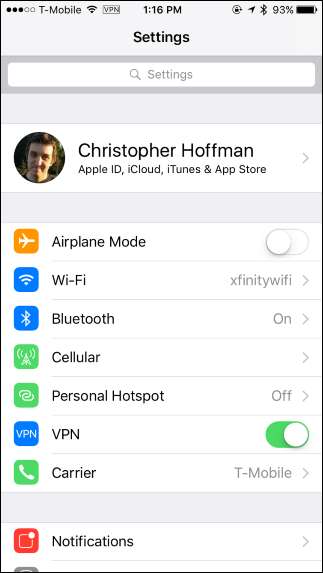
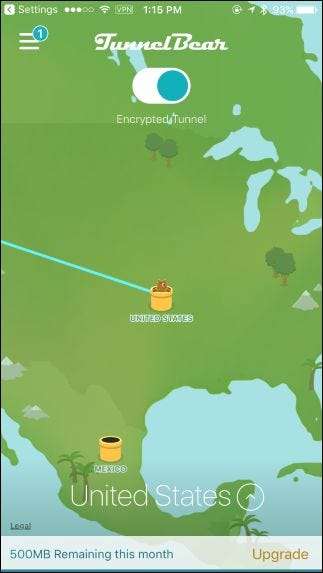
このメッセージは、空港、ホテル、コーヒーショップなどの公共のWi-Fiネットワークに接続するときによく表示されます。残念ながら、これらのネットワークは、誰でも簡単に接続して使用できるように、セキュリティなしで構成されていることがよくあります。
この場合、ネットワークの問題を「修正」する方法はありません。 iPhoneは、ネットワーク上で行うことに注意する必要があることを通知しているだけです。暗号化されていないすべてのネットワークトラフィックが完全に公開されます。そのパブリックネットワークでプライベートなことをするときは特に注意するか、投資することをお勧めします すべてのトラフィックを安全に暗号化するVPNソリューション 詮索されることなく、これらのパブリックホットスポットを安全に使用できるようにします。 VPNを使用しているときにあなたを詮索しようとすると、VPNサーバーへの単一の接続が、デコードできない暗号化されたデータを大量に送信していることがわかります。
パブリックネットワークに接続していて、WEP暗号化を使用する必要がある場合は、同様の問題に直面します。 WEPはセキュリティをほとんど提供しないため、可能であればVPNを使用し、それ以外の場合はオープンWi-Fiネットワークに接続しているかのように動作する必要があります。
将来的には、より多くのパブリックWi-Fiネットワークが ホットスポット2.0ネットワーク標準 簡単な接続と安全な暗号化の両方を同時に可能にします。
ホームネットワークを保護する方法
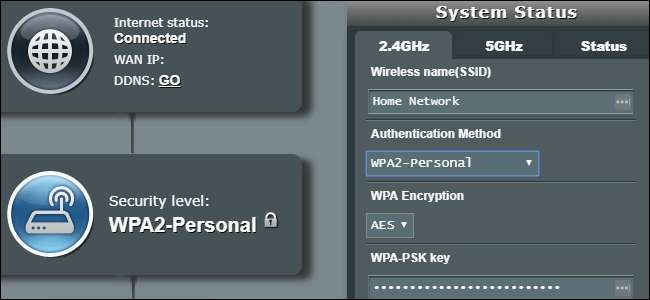
ホームネットワークに接続しているときにこのメッセージが表示された場合は、ホームネットワークが誰でも接続できるように開いているか、ユーザーが簡単に侵害できる古いWEP暗号化を使用していることを意味します。これは重大なセキュリティとプライバシーのリスクです。それがあなたのiPhoneがあなたに警告している理由です—それであなたはそれについて何かをすることを知っています。
関連: Wi-Fiネットワークの名前とパスワードを変更する方法
ありがたいことに、これは簡単に修正できます。あなたはする必要があります ルーターの設定ページにアクセスして、Wi-Fiネットワークの設定を変更します 。ルーターが異なれば、さまざまな方法で設定ページにアクセスできるため、ルーターの設定へのアクセスとWi-Fiセキュリティの詳細の変更については、ルーターの特定のモデルのマニュアルを参照することをお勧めします。マニュアルがない場合は、Wi-Fiルーターを調べてモデル番号を見つけ、ウェブでモデル番号と「マニュアル」を検索できます。
Wi-Fiセットアップページを探し、最高のセキュリティを実現するために「AES」暗号化を使用した「WPA2-Personal」暗号化方式を選択します。また、する必要があります パスフレーズを選択してください 、これは、各デバイスで初めてWi-Fiネットワークに接続するときに入力する必要があるコードです。 このコードを安全な場所に書き留めてください ネットワーク上の新しいデバイスを接続する必要がある場合は、それを参照してください。ルーターが個別のWi-Fiネットワークを作成する場合 2.4GHzおよび5GHzデバイス 、それぞれがWPA2暗号化とパスフレーズで保護されていることを確認してください。必要に応じて、両方のネットワークに同じパスフレーズを使用できます。
これらの変更を行ってルーターの設定を保存したら、すべてのデバイスでWi-Fiネットワークに再接続し、それぞれにパスキーを入力する必要があります。心配しないでください。一度接続すると、デバイスはパスフレーズを記憶します。







